Все возможности EMUI 12: лучше, чем HarmonyOS 2?
Да, EMUI 12 — это реальность. После Huawei удивил всех своих последователей появлением первого смартфона с этим программным обеспечением, Nova 8, правда в том, что новые функции наконец-то известны. Хотя на тот момент не было информации об этой версии и о том, что она нам собиралась принести.
Однако теперь стали известны различные функции, которые смартфоны будут иметь с этим новым программным обеспечением. Кроме того, EMUI 12 поставляется с новыми функциями , новый дизайн пользовательского интерфейса, эффекты анимации, драйверы устройств и другие улучшения, которые многие ожидали от EMUI 11, но так и не появились.

- Что нового в EMUI 12
- Минималистичный дизайн
- Новые эффекты анимации и динамическая типографика
- Панель управления EMUI и устройство +
- MeeTime, улучшения производительности и безопасности
Что нового в EMUI 12
Эта новая версия программного обеспечения Huawei удивляет, так как многие сочли этот уровень настройки мертвым после появления HarmonyOS 2.0. Тем не менее, это реальность, и она остается, поскольку приносит всевозможные новости, которые понравятся более чем одному пользователю. Одним из первых является инновационный дизайн пользовательского интерфейса.
eRecovery. Восстановление ПО в Huawei и Honor
Минималистичный дизайн
Теперь мы найдем разные градиенты, которые идеально впишутся на панель нашего смартфона, в дополнение к выраженный минималистский дизайн как видно на изображении. Он даже напоминает HarmonyOS в разных аспектах. И дело в том, что в этой новой версии EMUI у нас есть интерфейс, в котором белый будет доминирующим цветом, а черный будет использоваться для выделения деталей.
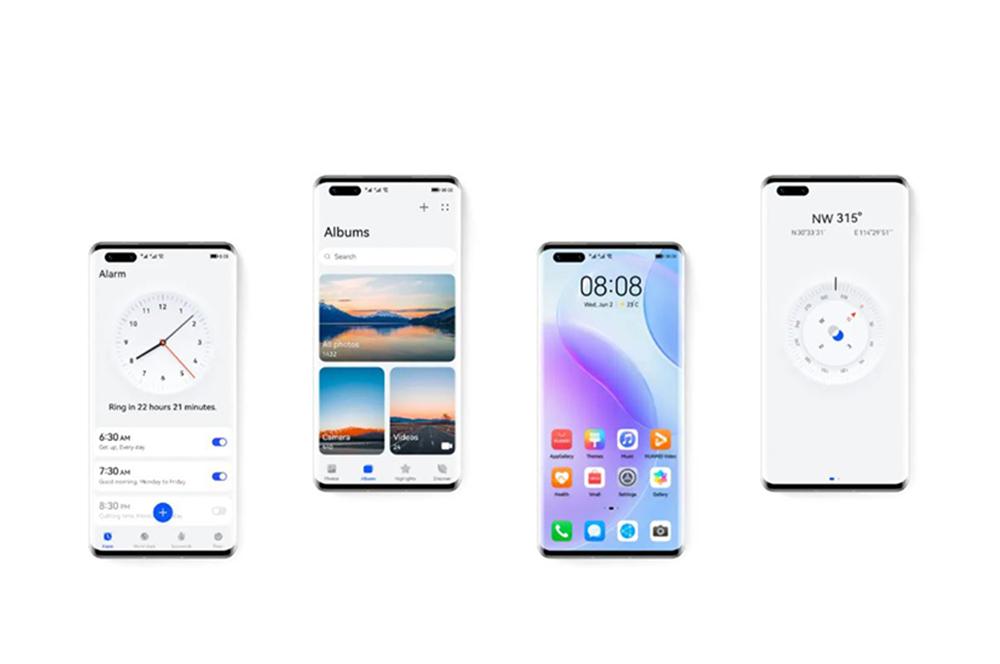
Новые эффекты анимации и динамическая типографика
Также будут изменения в ПО по срокам анимационных эффектов поскольку ему удается имитировать как гравитацию, так и магнитные поля. Кроме того, добавлен новый, благодаря которому тактильное взаимодействие со смартфоном становится более плавным и интерактивным для пользователя. И не только это, но и функция, с помощью которой любой решает изменить размер шрифта, будет улучшена, им нужно будет только сдвинуть элемент управления, который у них будет в этом разделе, чтобы выбрать желаемый размер. Таким образом, тексты можно динамически адаптировать.

Панель управления EMUI и устройство +
Оказавшись внутри панели управления, мы столкнемся с комплексным решением, если проведем пальцем вниз по экрану из правого верхнего угла панели. Таким образом, у нас будут элементы управления для просмотра воспроизведения звука, настроек Wi-Fi и Bluetooth в дополнение к Device +.
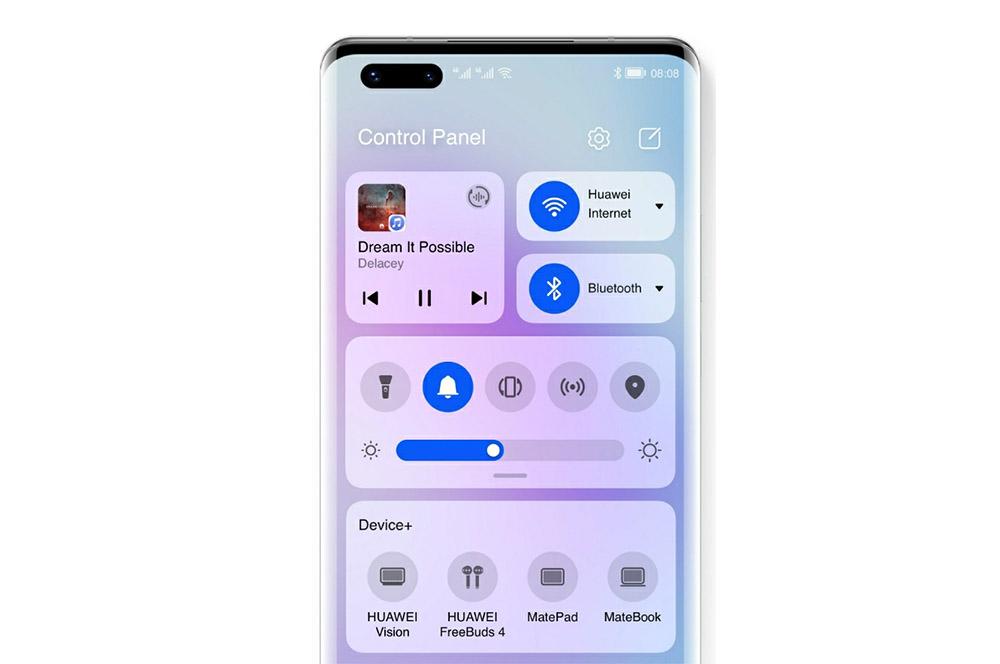
Эта последняя функция аналогична той, которая была установлена в HarmonyOS 2.0 для достижения « Супер устройство ”, Так что это функция, которая продолжает соответствовать этим двум программам. А теперь с EMUI 12 уведомления будут отделены от быстрых настроек Huawei. Распределенная файловая система также была улучшена, поскольку с EMUI 12 можно будет выполнять лучшую синхронизацию и одновременное использование нескольких устройств.
MeeTime, улучшения производительности и безопасности
Другие аспекты, в которых также будут отмечены важные улучшения, касаются MeeTime, производительности и безопасности. Что касается Meetime, то теперь он совместим с продуктами Huawei Vision S. Мы также можем совершать видеозвонки на мобильном телефоне и передавать их прямо на телевизор. А по производительности с EMUI 12 это будет быть возможным обеспечить пользователям более быструю загрузку при доступе к приложениям или веб-страницам, а также при переключении с одного приложения на другое.
А что касается безопасности, это будет больше настроек для большей защиты и конфиденциальности . Среди этих новинок будет возможность разблокировать смартфон, подключенный к компьютеру, при использовании функции многоэкранного режима.
Источник: itigic.com
Прошивка смартфонов Huawei – простая инструкция
Многие пользователи мобильных телефонов могли встречать термин «прошивка», однако не у всех может быть чёткое представление о том, что он обозначает. Прошивка – это полный набор встроенного программного обеспечения на мобильном устройстве, входящий в его операционную систему, за счёт которого происходит нормальное функционирование аппарата.
Благодаря данному ПО, осуществляется взаимодействие между устройством и его пользователем, можно даже сказать, что оно представляет собой некое связующее звено, помогающее выполнять команды владельца девайса. 
Также в устройствах устанавливается фирменная пользовательская интерфейсная оболочка Emotion UI (EMUI). Порой случается так, что телефон перестаёт корректно работать, в частности, это может происходить из-за программ сомнительного происхождения, недоработок разработчиков и прочих причин. В таком случае необходимо установить на Huawei обновление прошивки, которое решит проблемы и улучшит работоспособность устройства. Однако стоит предупредить, что данный процесс необходимо производить со знанием дела. Рассмотрим в данном обзоре существующие способы и методы прошивки. 
Как узнать текущую версию прошивки
- Первое действие – это зайти в «Меню» и выбрать «Настройки»;
- В «Настройках» выбрать раздел «Система», а далее – «О телефоне/планшете», затем выбрать «Обновление системы». Именно в этом пункте можно узнать номер, который представляет собой три цифры после буквы «В». К примеру, номер «V100R004C00B121» обозначает, что версия прошивки 121. Чем выше цифры, тем новее версия.

Посмотреть версию ОС в меню настроек
В каждой новой линейке смартфонов компания старается использовать максимально новую версию операционной системы Android. И не всегда можно угнаться за событиями и уследить, какая же по счёту версия была установлена на приобретённом устройстве. Однако узнать текущую версию Android на своём Huawei совсем несложно. Следуя цепочке действий, что указаны выше, нужно в «Настройках», в разделе «Система» выбрать «О телефоне». В данном разделе имеются соответствующие пункты «Версия Android» и «Версия ОС».

Посмотреть версию ОС через бенчмарки
Как уже было сказано выше, прежде чем обновить Андроид на телефоне Хуавей, необходимо узнать версию его прошивки. Для этого также существуют специальные приложения, которые анализируют производительность устройства, его мощность, проводят синтетические тесты и ко всему прочему показывают всю информацию об исследуемом аппарате. Данные программы известны как бенчмарки. Их существует множество видов, рассмотрим одни из самых популярных среди пользователей:
- Приложение AnTuTu является одним из самых востребованных комплексных бенчмарков для Андроид. Для того чтобы узнать версию ОС на своём устройстве с помощью данного софта, необходимо зайти в раздел «Инфа», где в поле «Основная информация» будет показана вся информация об операционной системе. Также AnTuTu производит исследование производительности процессора, ОЗУ и других компонентов;

- В программе Geekbench 4, которая также заточена под аналитику производительности Андроид, узнать версию ОС можно, зайдя в раздел «CPU»;
- В утилите AIDA64 существует вкладка «Android», в которой приводится информация о версии системы;
- В прикладной программе CPU-Z информация про операционную систему Андроид находится в разделе «System».
Данные программы полезны тем, что помимо предоставления информации про операционную систему помогут узнать технические характеристики внутренней начинки в целом.
Виды прошивок
Существуют различные виды прошивок, отличающиеся определёнными параметрами и возможностями. В частности, бывают официальные фирменные прошивки от разработчика, а также неофициальные (кастомные) – созданные самими пользователями. Фирменные прошивки, как правило, содержат в себе полезные обновления системы Андроид для Huawei, улучшающие работоспособность, исправляющие ошибки разработчиков, а также устраняющие проблемы с безопасностью.

Кастомные прошивки обычно позволяют пользователю настроить систему по своему усмотрению. Они могут быть полезны в случаях, если официальные обновления для ОС уже перестали выпускаться, однако есть риск, что после установки неофициальной прошивки телефон перестанет работать. Поэтому устанавливать кастомные прошивки предпочтительнее опытным пользователям, хорошо разбирающимся в этом вопросе.
Официальные российские прошивки
Поскольку установка кастомных версий прошивок содержит в себе риск нарушения работоспособности телефона, гораздо лучше, когда пользователь, решивший скачать прошивку, скачивает её на официальном сайте поддержки своего мобильного устройства. Установить актуальную версию фирменной российской прошивки можно на официальном сайте поддержки пользователей Huawei. Преимуществом российских прошивок является то, что они содержат полную локализацию, набор сервисов Google Apps, имеют предустановленные региональные приложения типа мессенджеров и социальных сетей.

Официальные европейские прошивки
Помимо вышеупомянутых российских версий прошивок, существуют также официальные глобальные и европейские прошивки. Пользователь может установить их на свой смартфон Huawei при помощи официального сайта загрузок Emotion UI (EMUI). Также данный софт можно скачать на официальном портале поддержки потребителей. Европейские прошивки содержат в себе большинство мировых языков, в том числе русский, а также в них предустановлен набор приложений Google Apps.
Официальные китайские прошивки
Для того чтобы установить фирменную актуальную версию китайской прошивки на свой смартфон, необходимо зайти на официальный сайт Emotion UI (EMUI). В поисковой строке нужно найти свою модель телефона и под ней будет представлена самая последняя версия. Для запуска процесса скачивания необходимо нажать на значок бирюзового цвета с иероглифом. Стоит отметить, что в китайских прошивках по умолчанию не предусмотрены сервисы Google Apps и отсутствует русский язык в системных настройках.

Кастомные
Как уже говорилось выше, кастомные прошивки создают сами пользователи мобильных устройств. Такие прошивки представляют собой сборки, позволяющие пользователю расширить возможности своего смартфона. К примеру, одной из самых востребованных настроек, которая имеется в кастомных прошивках, является открытие ROOT-прав для пользователя.
Данный вид прав по умолчанию является недоступным для владельца мобильного устройства. С его помощью для пользователя открывается доступ для расширенных и одновременно опасных настроек. Под словом «опасные» стоит понимать действия, которые могут привести к ухудшению работы устройства. Именно поэтому открытие рут-прав стоит производить тем пользователям, которые имеют хорошее представление о тонкостях функционирования Android на телефонах Huawei. Также кастомные прошивки могут менять внешний вид пользовательского интерфейса, увеличивать производительность аппарата и другое.

Скачать кастомные прошивки можно на различных тематических форумах, сайтах, созданных самими пользователями.
Алгоритм действий
Перед началом обновления Huawei принципиально важно соблюсти следующие указания:
- Первое, что нужно сделать перед выполнением всех действий, – это создать резервную копию данных. Этот шаг поможет избежать потери важных данных со смартфона;

- Обновление устройства необходимо производить с полностью заряженной батареей:
- Нельзя использовать внутреннюю память устройства (прошивка должна находиться на SD-карте в папке dload, исключение касается только тех аппаратов, в которых не предусмотрен слот для внешней карты памяти);
- Для записи обновления необходимо использовать карту формата FAT32 с объёмом памяти не более 8 Гб;
- Название файла с прошивкой должно иметь название «UPDATE.APP»;
- Скачав нужную для своего смартфона версию прошивки, обращайте внимание на название папок, которые могут быть подписаны типа: «step 1», «step 2» и прошивайте их по очереди;
- Обязательно убедитесь в том, что скачанная версия прошивки подходит для имеющейся версии ОС.
Отметим, что в процессе прошивки устройство будет самостоятельно перезагружаться – это вполне нормальный процесс.
По воздуху FOTA
При прошивке телефона Huawei способом по воздуху FOTA рекомендуется использовать высокоскоростное подключение к сети Интернет, к примеру, WI-FI. Сам процесс осуществляется при соблюдении следующих шагов:
- Необходимо зайти в раздел «Настройки» — «О телефоне» — «Обновление системы» и выбрать пункт «Онлайн-обновление»;

- Убедившись, что обновление доступно, нажмите кнопку «Загрузить», после чего произойдёт скачивание файлов;
- После загрузки файлов появится кнопка «Установить», её необходимо нажать и дождаться перезагрузки устройства. Во время перезагрузки установится обновление, и телефон включится уже в обновлённом виде.
Стоит обратить внимание на то, что данный тип обновления может установиться некорректно в случаях, если на телефоне уже включены рут-права и включён recovery.
При помощи HiSuite
HiSuite – это известная программа для прошивки телефона Huawei. Её необходимо скачать на компьютер, установить и обновить до последней версии. Ход действий следующий:

- В разделе «Для разработчика» выбрать «Откладка по USB»;
- Включить HiSuite на ПК;
- При помощи кабеля USB нужно подключить смартфон к ПК в режиме HiSuite;
- В случае первого подключения программы нужно подождать, пока установятся драйверы на ПК и программа Daemon на телефоне. Если установка прошла успешно, в девайсе появится ярлык программы;
- В HiSuite выбрать пункт «EMUI ROM» — «Download ROM» — перейти по ссылке и скачать нужную версию прошивки;
- После загрузки необходимо следовать всем указаниям программы, после чего начнётся процесс прошивки;
- После перезагрузки телефона он включится в режиме recovery, а на экране появится уведомление о начале прошивки самим мобильным устройством. Остаётся только дождаться окончания процесса.

Принудительное обновление
Данный тип обновления прошивки смартфона необходим в случае, когда не удаётся произвести обычный режим обновления. По сути, принудительное обновление является аварийным. Осуществить его можно так:
- В корневой папке SD-карты нужно создать папку «dload»;
- В «dload» необходимо скопировать из архива файл «UPDATE.APP»;
- Отключить коммуникатор;
- Зажать комбинацию клавиш «Volume Up + Volume Down», включить коммуникатор и удерживать течение 5 секунд. Произойдёт принудительный процесс обновления.
Локальное обновление
Локальное обновление Huawei необходимо при восстановлении системы до изначального вида, а также при большом объёме нововведений. Алгоритм действий следующий:
- Выполнить первые два пункта из предыдущей главы «Принудительное обновление»;
- Далее зайти в «Настройки» — «Память» — «Обновление ПО» — «Settings» — «Storage» — «Software Upgrade» — «SD card Upgrade» — «Confirm» — «Upgrade».

Как прошить планшет Huawei
Касательно того, как обновить Андроид на планшете Huawei, то тут алгоритм действий практически идентичен обновлению прошивки на смартфонах. Важно придерживаться описанных выше рекомендаций. Стоит отметить одно важное отличие, что для телефонов файл с прошивкой должен иметь название «UPDATE.APP», а вот для планшета – «update.zip». Осуществлять прошивку нужно также с внешней карты памяти. Программа-установщик будет подсказывать ход необходимых действий.
Видео прошивки с помощью HiSuite
Для лучшего понимания, как правильно произвести процесс установки прошивки с помощью программы HiSuite, отличным помощником станет видеообзор, как прошить телефон Хуавей. Помимо пошаговых рекомендаций, данных в этом обзоре, видеоролик наглядно покажет алгоритм всех действий. Благодаря видеообзору будет гораздо легче разобраться в настройках программы и избежать различных ошибок.
Источник: huaweigid.ru
Как обновить прошивку на телефоне Honor и Huawei

ТКомпания Хуавей недавно анонсировала выход EMUI 9.1 с новыми особенностями и патчами безопасности. В статье вы узнаете, как обновить прошивку на телефоне Honor и Huawei, а также почему новое ПО на некоторые смартфоны опаздывает.
Содержание показать
Как узнать текущую версию прошивки EMUI
- Запустить настройки.
- Пролистать меню в самый низ.
- Нажать на пункт «Система».
- Выбрать пункт «О телефоне».
- В строках «Версия EMUI» и «Версия Android» будет необходимая информация.
На этой же странице настроек можно узнать вид оболочки, установленной на смартфон. Практически во всех смартфонах от самых бюджетных до премиальных стоит Emotion UI, однако на новых Honor 20 и Honor 20 Pro стоит оболочка Magic UI.

Как установить прошивку на Хонор и Хуавей
Раньше обновить прошивку EMUI на Хонор и Хуавей можно было с помощью ручной установки файла и «по воздуху». С 2019 года пользователям доступна установка нового программного обеспечения только «по воздуху», то есть онлайн. Иными способами получить официально новую версию ПО смартфона нельзя.
Внимание!
При подключении к Wi-Fi обновление «прилетает» автоматически. Пользователю дается возможность выбрать способ установки: обновить сразу же, как только программа становится доступной, либо включить автоматическое скачивание и установку данных в ночное время.
Обновление по воздуху
Обновление по воздуху прилетает автоматически, если гаджет постоянно подключен к сети. Если по каким-либо причинам уведомление не появлялось, то новую версию ПО можно установить принудительно.
Для принудительной установки обновления ПО, если оно было выпущено, потребуется:
- Запустить настройки.
- Перейти в пункт меню «Система».
- Выбрать строку «Обновление ПО».
- Провести проверку.
- При наличии данных установить их.

Несмотря на то, что для камерофонов P20 Pro Emotion UI 9.1 уже доступна, на конкретный аппарат обновление еще не пришло. Но в ближайшем времени, как только производитель выпустит новое ПО для конкретного устройства, можно будет обновить прошивку EMUI до новой версии.
Ручное обновление (скачать файл с прошивкой)
В 2019 году обновить гаджеты Хуавей и Хонор с ручной установкой прошивки нельзя. Производитель убрал со своего сайта возможность скачивания файлов для ручной установки, это сделано для повышения безопасности пользователей. Более подробную информацию можно узнать на официальном сайте Хуавей в разделе вопросы и ответы. Установить EMUI 9.1 на гаджет до момента официального предоставления обновления не получится.
Как принять участие в EMUI Beta
Гражданам РФ, Украины и прочих постсоветских стран принять участие в тестировании новой Emotion UI 10 на базе Android Q пока нельзя. Хуавей не делала каких-либо заявлений, касающихся доступности тестирования для обычных пользователей.
На FunkyHuawei было сделано заявление об утечке BETA-версии EMUI 10 на Android Q. На сайте пользователям предоставлена инструкция по установке ОС. Более подробно об инструкции по установке можно прочитать в ветке обсуждений на XDA Developers (это англоязычный аналог 4PDA). В этом же посте находится ссылка на инструкцию по установке.
Внимание!
Используйте инструкцию на свой страх и риск. Помните, что данная версия прошивки может работать не корректно.
Администрация сайта и автор статьи не несет ответственность за использование инструкций с форума разработчиков. По некоторым данным Emotion UI 10.0 на базе Android Q анонсируют 9 августа 2019 года, на телефонах она должна появиться намного позже, возможно первыми станут флагманы Mate 30, а Mate 30 Lite получит новую тестовую оболочку HongMeng OS.
Видео-инструкция
Ответы на популярные вопросы
Можно ли обновить версию Андроида без EMUI?
Обновление Андроида без EMUI возможно, если вы планируете установить кастомную прошивку. Для установления кастомной прошивки потребуется разблокировка загрузчика, благодаря этому можно поменять прошивку и установить ее без надстроек.
Что делать, если смартфон завис при обновлении?
Для начала нужно отключить телефон, затем попробовать его включить. Если включение произошло в штатном режиме, то им можно пользоваться и снова попробовать обновить систему.
Если гаджет стал «кирпичом», то потребуется зажать клавишу регулировки громкости (в зависимости от модели это может быть увеличение или уменьшение) и кнопку питания, когда появится логотип компании отпускать кнопки нельзя, иначе телефон загрузится в штатном режиме. После загрузки рекавери нужно нажать Wipe data/factory reset, затем подтвердить свой выбор. Телефон сбросится до заводских настроек. После завершения сброса нужно перезагрузить ваш девайс, более подробную информацию по поводу сброса телефона до заводских настроек можно прочитать здесь.
Почему на мой телефон не приходит обновление?
Компания Хуавей предоставляет обновления устройств партиями в течение определенного времени. В частности, мой P20 Pro получил Андроид 9 только в январе 2019 года, хотя в России он предоставлялся с ноября 2018. Еще одна важная деталь: обновляются в первую очередь премиальные линейки: серия Mate и серия P, затем новые смартфоны среднего ценового сегмента. Бюджетные и очень старые модели не обновляются.
Обновить прошивку на смартфоне от Хуавей довольно просто, однако не стоит забывать о том, что компания предоставляет обновления партиями. На некоторые устройства они приходят с большой задержкой, поэтому владельцам приходится только ждать.
Наталья Михайлова
Автор полезных статей на этом сайте. Высшее юридическое образование. Люблю читать и узнавать новое о высоких технологиях. Владелец Huawei P20 Pro и других умных гаджетов. Делюсь собранными секретами тонкой настройки телефонов во всех подробностях.
Источник: huawei-insider.com
Что лучше miui или emui
Разработчики теста Master Lu Benchmark опубликовали рейтинг самых производительных графических оболочек, созданных на базе операционной системы Android.

Оценки выставлялись после ряда замеров, которые производились при включении смартфона, использовании рабочего стола, запуске приложений, загрузке веб-страниц, просмотре фотографий, копировании файлов и ряде других операций.
Первое место досталось смартфонам компании OnePlus, которые работают под управлением Hydrogen OS. На втором месте оказалась оболочка EMUI для смартфонов компании Huawei. Почетное третье место занимает Smartisan OS для одноименных смартфонов.

Фирменная оболочка MIUI для устройств Xiaomi оказалась на четвертом месте, следом идет Color OS для смартфонов Oppo. Оболочка Samsung Experience для смартфонов южнокорейской компании по скорости работы заняла только шестое место.
Далее идут фирменная оболочка смартфонов Google Pixel, HTC Sense, Funtouch OS для смартфонов Vivo и Nubia UI.
Android, как мы знаем, относится к области открытого программного обеспечения, что позволяет производителям и, собственно, нам изменять внешний вид системы по своему усмотрению. Этим и пользуются почти все компании, предлагая свои оболочки по умолчанию.
Раньше, когда Android только начинал свой путь, такой ход был оправдан, поскольку лаунчеры добавляли недостающие функции и, честно говоря, зачастую выглядели куда привлекательнее. Сейчас же в каких-либо переделках со стороны нет смысла, поскольку Android уже не на том уровне. Дальнейшее использование производителями оболочек приводит к нерасторопности касательно обновлений системы.
Впрочем, многим нравятся сторонние решения от производителей, поскольку они позволяют кастомизировать немалое количество вещей, которые по умолчанию не поддаются настройке в системе. По-другому организовать меню, панель приложений, уведомлений и так далее.
TouchWiz
Оболочка от Samsung за много лет своего существования заслужила далеко не лестные отзывы, однако надо отметить, что в последнее время компания старается вывести TouchWiz на новый уровень. TouchWiz Nature UX 5.0 в Samsung Galaxy S6 работает быстро, без лагов, а куча предустановленных приложений осталась в прошлом.
TouchWiz не спутаешь благодаря характерным значкам, панели уведомлений, обоям для AMOLED-дисплея. В зависимости от устройства, встроены функции по управлению специфическими особенностями. Например, изогнутым экраном Edge или стилусом S-Pen.
Интерфейс, который предлагает Huawei, заметно отличается от всех остальных. Дело в том, что в нем не предусмотрено меню с приложениями. Все значки размещаются непосредственно на рабочих экранах пользователя. Прямо как в устройствах компании Apple.
Последнюю на данный момент версию EMUI 3.1 на Android 5.1.1 Lollipop мы увидели в Mate S. Это устройство оснащено сканером отпечатков пальцев и, что самое интересно, дисплеем с технологией Force Touch. По части кастомизации EMUI не имеет границ и позволяет владельцу настроить абсолютно всё: от тем, которые доступны в соответствующем магазине, до значков на рабочем экране.
LG UX
LG тоже отдает предпочтение собственному решению. Последняя версия оболочки 4.0 установлена во флагмане G4. Среди основных достоинств стоит выделить знаменитый виджет LG Smart Notice, который отображает прогноз погоды и не только. Не стоит забывать и о полезной функции многооконности, когда можно работать сразу с двумя приложениями одновременно.
Оболочка от китайского производителя Xiaomi имеет много общего с вариантом от Huawei. Та же концепция организации иконок приложений без меню, огромное количество тем и многое другое. К сожалению, недостаток есть. Система может быть только на китайском или английском. Чтобы установить русский язык, необходимо прошить телефон соответствующим решением, разработанным сообществом. Последнюю версию MIUI 7 на основе Android 5.0.2 мы можем видеть в смартфоне Redmi Note 2.
Stock Motorola
Лаунчер от Motorola почти не отличается от стокового, однако включает несколько уникальных приложений компании. Например, программу переноса данных, ассистента, собственную галерею изображений. На сегодня в Moto X Style установлена последняя версия на Android 5.1.1.
Xperia UI
Не может остаться без внимания и UI от Sony. Оболочка очень легкая, что позволяет не затягивать с обновлениями. Её можно сразу узнать по символу домика, вместо типичного круга в стоковом Android. Компания также предлагает пользователю несколько фирменных приложений. Одно из них — программа подключения PlayStation 4. Последняя версия работает на Android 5.1.1.
Взглянуть на неё можно на представленном недавно Xperia Z5.
Oxygen OS
После разрыва отношений OnePlus с CyanogenMod, который был установлен в первом флагмане, компания выпустила OnePlus 2 с собственным вариантом — Oxygen OS. На первый взгляд, система не отличается от стока, однако при детальном рассмотрении обнаруживаются любопытные подробности. Oxygen OS имеет несколько характерных особенностей. Например, управление разрешениями приложений, несмотря на то что оболочка работает под управлением Lollipop.
Google Now Launcher
Как это ни странно, но в стандартном варианте также можно увидеть немало вещей, на которые стоит обратить внимание. Например, быстрый доступ к Google Now свайпом вправо. Новая версия доступна в Google Play и установлена по умолчанию на новых Nexus 5X и Nexus 6P.
А какая оболочка больше всего нравится вам? Наверняка вы знаете другие решения, которые также достойны упоминания.
Очередь просмотра
Очередь
- Удалить все
- Отключить
Хотите сохраните это видео?
- Пожаловаться
Источник: planshet-info.ru
